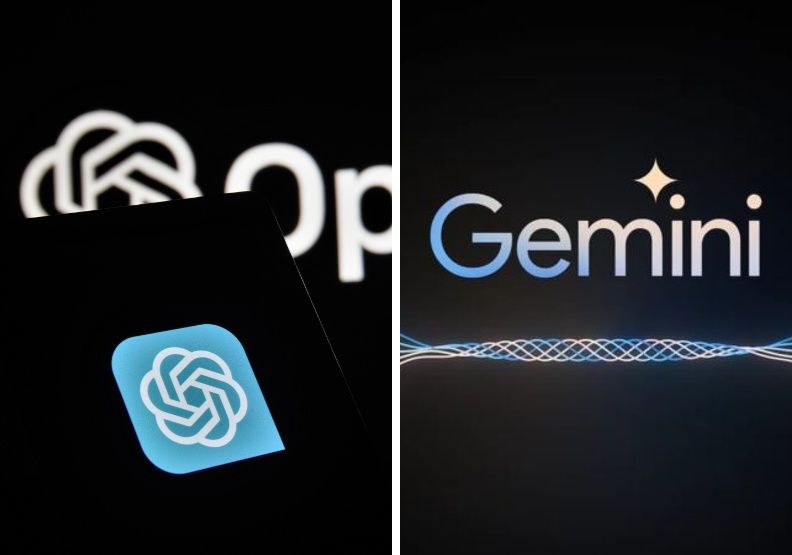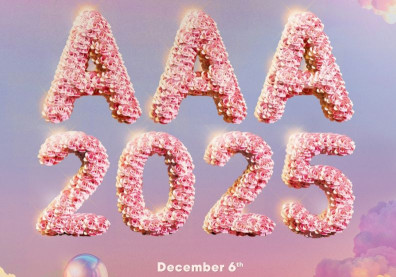ChatGPT跟Google聯手開發更強?Google日前推出AI程式助理Gemini Code Assist,可直接在Visual Studio Code等程式開發環境中使用,有每天高達6000次的免費額度,讓用戶下指令讓AI幫忙生成或修改程式碼。本文實測三項使用Gemini Code Assist完成的小任務,發現只要加上ChatGPT指導,就能快速一鍵生成可直接執行的小遊戲或小工具!對程式小白來說開發變神速。怎麼用?一文完整教學。
Gemini Code Assist是什麼?怎麼用?
Gemini Code Assist為Google在2024年推出的AI程式助理,其前身為2023年底發布的Duet AI for Developers。Gemini Code Assist可與Visual Studio Code等開發環境整合,只要使用自然語言下指令,就能讓AI自動生成程式碼,也可協助修改寫好的程式碼。與使用ChatGPT相比,省去了跨平台複製貼上的時間。
過去Gemini Code Assist僅有付費版本,但2月26日起Google推出可免費使用的Gemini Code Assist for individuals,每日有高達6000次(每月180000次)的免費額度,以及相當大的上下文視窗(context window),在聊天室中可支援多達128000個Tokens。
若要使用Gemini Code Assist,需要先下載Visual Studio Code或JetBrains等程式碼編輯器。接著,以Visual Studio Code為例,可在左側選單的「Extensions」中搜尋「Gemini Code Assist」並安裝。

安裝後可在左側選單中看到Gemini Code Assist的選項,點選後即可在對話框中輸入指令。

此外,也可使用鍵盤的command + I 鍵(Windows為Ctrl + I),開啟Gemini Code Assist視窗,使用生成或修改程式碼等功能。

實測1:設計記帳小工具
實測在VS Code中安裝Gemini Code Assist,並設計一個簡易的記帳工具。為了讓指令夠完善,減少後續修改的時間,先詢問ChatGPT「我想用AI寫一個記帳工具,請給我指令」後,得到以下指令:
雖然也可以直接詢問Gemini Code Assist生成指令,但實測後發現其生成回應的所需時間較ChatGPT長,也無法提供完整、可直接複製的指令,因此後續的實測皆以ChatGPT先生成指令後,再請Gemini Code Assist提供程式碼。
執行Gemini Code Assist生成的程式碼後,即可直接使用介面簡潔的記帳小工具,可輸入金額、備註、選擇類型(收入或支出),記帳內容會直接顯示在畫面下方,還能根據日期或類型篩選過去紀錄。
實測2:設計蕃茄鐘小工具
先詢問ChatGPT「我想用AI寫一個蕃茄鐘工具,要可愛一點的,請給我指令」,得到指令如下(由ChatGPT生成):
執行其生成的程式碼後,就擁有一個粉紅色的蕃茄鐘,以及簡單的開始計時、暫停和重設功能。
實測3:設計瑪利歐小遊戲
先詢問ChatGPT「我想生成類似瑪利歐的小遊戲,請給我指令」,得到如下指令(由ChatGPT生成):
接著執行Gemini Code Assist生成的程式碼,可發現其有符合大部分指令要求,有左右移動、跳躍等功能,也有收集道具後得分、碰到敵人後扣分的分數系統。

執行修改後的程式碼,可發現其確實在既有的基礎上增加了可延伸的捲軸設計,但延伸的畫面變成空白的,沒有原先的跳台、障礙物等設計,可能指令要更完整才能做到。
ChatGPT與Google Gemini Code Assist優缺點比較
整體而言,Gemini Code Assist最大的優勢,就是能直接在開發環境中用AI生成和修改程式碼;但對於解釋程式碼等其他需求,其等待回應的時間較長、有時會以英文回答,內容也沒有ChatGPT清楚。兩者優缺點比較如下一表:
比較項目 | ChatGPT | Google Gemini Code Assist |
|---|---|---|
程式碼生成與修改 | 需要手動複製貼上至開發環境 | 可直接在開發環境內生成與修改程式碼(最大優勢) |
回應速度 | 速度較快 | 回應時間較長 |
程式碼解釋能力 | 解釋清楚,邏輯清晰 | 解釋較不清楚,有時不夠詳細 |
語言 | 主要使用中文回答 | 有時會用英文回答 |
資料整理:遠見編輯部|資料來源:郭宇璇實測 | ||
程式新手推薦兩者一起用
若以快速用程式碼開發工具為目的,尤其是經驗不多的程式開發新手,推薦可先使用ChatGPT生成完整的指令,先獲得可直接執行的工具,接著再針對個人需求,使用Gemini Code Assist的fix功能微調即可。